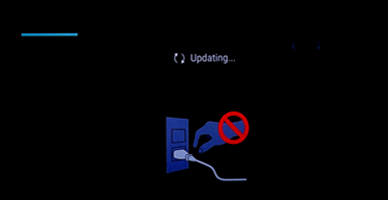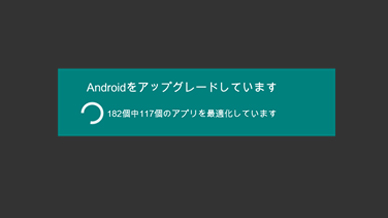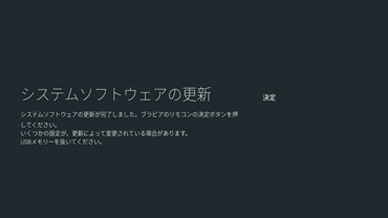USBメモリーを使ったアップデートは、「ネットワークダウンロード」ができなかった場合にご利用ください。
ご利用になるには、お客様ご自身で「USBメモリー」を用意していただき、お持ちのパーソナルコンピューター(以降PCと表記)がインターネットに接続でき、USBメモリーにアップデートファイルを書き込むことが可能な環境が必要となります。
下記の手順に従いアップデート作業を行ってください。
【USBメモリーの準備】
- ご利用になるUSBメモリーに十分な空き容量があること。
(下記の“アップデートファイルをPCにダウンロードする”項目に記載されています、「ダウンロードファイルのサイズ」よりも大きい空き容量が必要です)
- 過去にアップデートで使用したUSBメモリーを使用する場合は、以前ダウンロードしたフォルダが残っているか確認して、残っている時は事前に消去してください。
【USBメモリーにアップデート用プログラムをダウンロードする】
[1]パーソナルコンピューター(以降PCと表記)の準備
- ■対応パソコン OS(推奨):
- ・Windows 11
- ・Windows 10
- ・Mac OS
- ■動作環境:USBポート
【ご注意】 推奨環境すべてのPCについて動作を保証するものではありません。
【今回ご案内するソフトウェアアップデートファイルの情報】
| ダウンロードファイル名 |
sony_dtvota_2016_1607220100_jpa_auth.zip |
ダウンロードファイルのサイズ
※ファイル解凍後 |
1,740,386,190 bytes |
| アップデート後のバージョン |
PKG6.7220.****JPA |
[2]アップデートファイルをPCにダウンロードする
(1)本ページの一番下にある ソフトウェア使用許諾契約書をお読みになり「同意する」のチェックボックスをクリックして「レ印」を入れた後、ダウンロードボタンをクリックしてアップデートファイルをPCのデスクトップ (推奨)または任意の場所にダウンロードしてください。
<Windowsの場合>
ファイルを右クリックして [プロパティ] を選択しファイルのプロパティを表示します。表示されるファイル名とファイルサイズが【今回ご案内するソフトウェアアップデートファイルの情報】と同じか確認してください。同じ場合は正常にダウンロードできています。ファイル名やファイルサイズが違う場合は、ダウンロードしたファイルを削除し、再度ダウンロードしてください。
※「ディスク上のサイズ」ではなく「サイズ」を確認してください。「ディスク上のサイズ」はご使用のPCによって異なります
<Macの場合>
ファイルのアイコンをクリックし、「ファイル」メニューから「情報を見る」を選択し、「一般情報」の三角矢印をクリックしてファイル名とファイルサイズが上記と同じか確認してください。同じ場合は正常にダウンロードできています。ファイル名やファイルサイズが違う場合は、ダウンロードしたファイルを削除し、再度ダウンロードしてください。
(2)ダウンロードしたアップデートファイルは圧縮されていますので解凍してください。
(お使いのOS環境によっては以下の手順どおりに解凍できない場合があります。)
<Windowsの場合>
- ダウンロードした圧縮ファイルを右クリックし、[すべて展開] を選択してください。
- 圧縮ファイルが展開された状態で表示されますので、以下のファイルが入っていることを確認してください。このファイルがアップデータになります。
解凍後ファイル名: sony_dtv0FA60A0AA0AA_00004500_16072201000365.pkg
<Macの場合>
- ダウンロードした圧縮ファイルを解凍してください。
- 解凍後sony_dtv0FA60A0AA0AA_00004500_16072201000365.pkgファイルがあることを確認してください。このファイルがアップデータになります。
(3)上記のsony_dtv0FA60A0AA0AA_00004500_16072201000365.pkgファイルを、USBメモリーのルートディレクトリに置いてください。
注意):ルートディレクトリとはご使用のUSBメモリーの直下(最上位の階層)を言います。USBメモリーの中の任意のフォルダの中に置いたり、フォルダを開いて中のファイル名の変更など行うとアップデートできません。
【アップデート手順】
- 注意)
- ・アップデート中、テレビの電源を切ったり、コンセントを抜いたりしないでください。故障の原因になります。
- ・アップデート中、記載された手順と異なるボタン操作(本体、リモコン)を行わないでください。
- ・アップデートは、おおよそ15分かかります。
- ・初めに手順をひととおりお読みください、可能であれば印刷の上、お手元に置かれて操作されることをおすすめします。
- ・アップデートは初期設定が完了した後に実施してください。
- (1)テレビのリモコンの「電源」ボタンを長押しし、テレビを「再起動」します。(電源コードをコンセントから抜き→差しでも構いません)
- (2)テレビ本体にUSB機器が何も接続されていないことを確認します
- (3)sony_dtv0FA60A0AA0AA_00004500_16072201000365.pkgファイルの入ったUSBメモリーを本体USB接続端子に挿入します。複数USB端子を持つ機種はどの端子でも構いません。
-
テレビ画面にソフトウェアアップデートを開始する表示が現われます。

-
LEDランプが点滅、Updataing画面が表示され、アップデートが行われます。(アップデート:最大で15分程度)
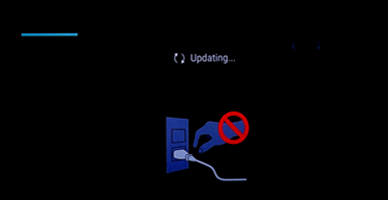
-
アップデート終了後、テレビが自動的に再起動(電源が切れその後入ります)します。
テレビ再起動後、アプリケーションを最適化します。(下記の画面表示)
お客様のインストールされているアプリの数により、最適化に時間がかかります。
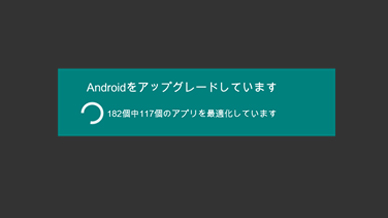
-
下記の画面表示が出たら更新完了です。
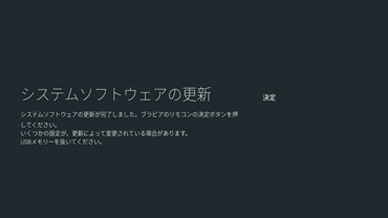
- USBメモリーを抜いてリモコンの「決定」ボタンを押してください。
- バージョン確認方法に沿って、バージョン確認を行ってください。【今回ご案内するソフトウェアアップデートファイルの情報】に掲載されている、該当案件の本体アップデート後のバージョンと同じであれば、正常にアップデートされています。
◆「いくつかの設定が、更新によって変更されている場合があります」について
更新に伴い、一時的に番組表情報が消えてしまいますが、しばらくすると再取得されます。その他のお客様自身により設定されたもの(画質、音質、入出力、ネットワーク設定など)はそのまま保持されます。
以上